【Mac】画像のサイズやファイル形式で検索する方法

この記事は最終更新から5年以上が経過しています。情報が古くなっている可能性があります。
こんにちは、しばです。
この間、特定のフォルダに数百枚の画像がある中で、特定の条件に該当する画像(例えば幅1800px以上かつ500KB以上の画像)だけをリサイズして軽量化したいなぁと思い、方法を調べる機会がありました。
一括リサイズ自体はオンラインサービスでもコマンドでも色々と方法があるんですが、1800px未満の画像も1800pxに伸ばしてしまうものが多い様子。
なかなか条件で引っ掛けてリサイズ、という方法が見つからず。
なので、まずは画像の幅や容量を条件に検索・抽出する方法はないかな〜と調べたところ、Macの標準機能でお手軽にできることを発見しました。
Macユーザーなら大変今更な知識かもしれませんが、個人的には画期的な発見だったので覚書きです。
Contents
画像情報を条件に検索する方法
特定条件での画像検索は、Finderの機能で行うことができます。
まずはFinder開いて、command + F。
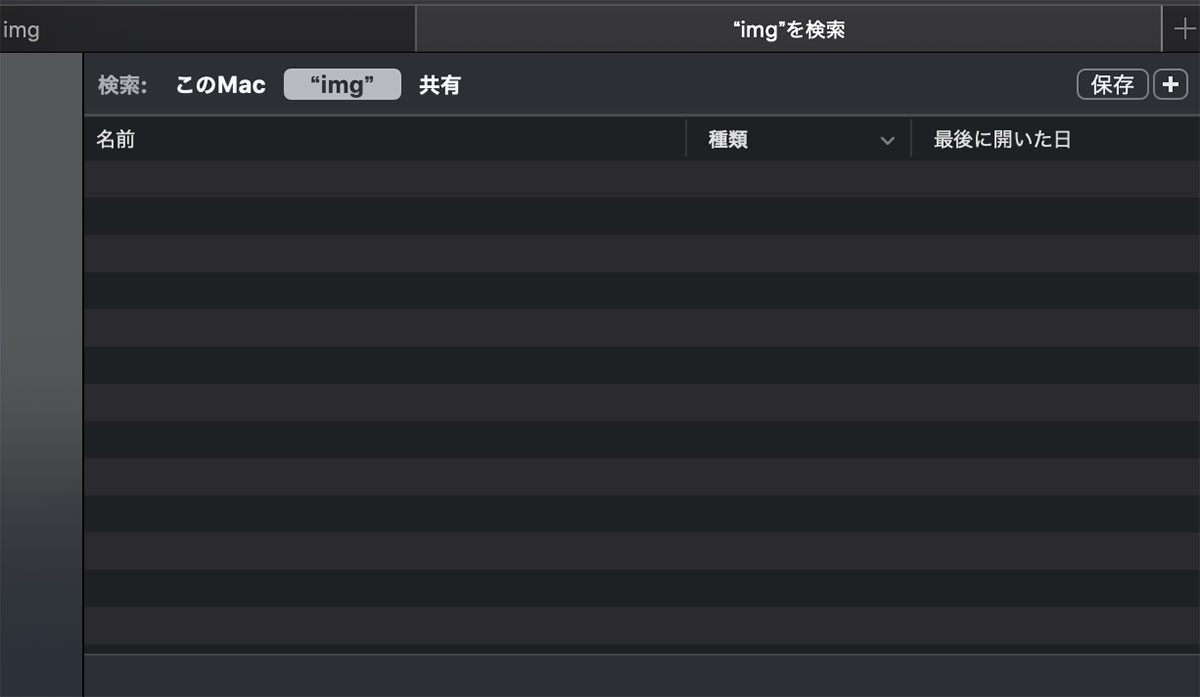
Finderの検索ウィンドウ
ツールバーの下の[検索: このMac img(現在地) 共有]という部分で検索対象を切り替えられます。
ここでは現在地であるimgフォルダ内で検索するためimgに切り替え。
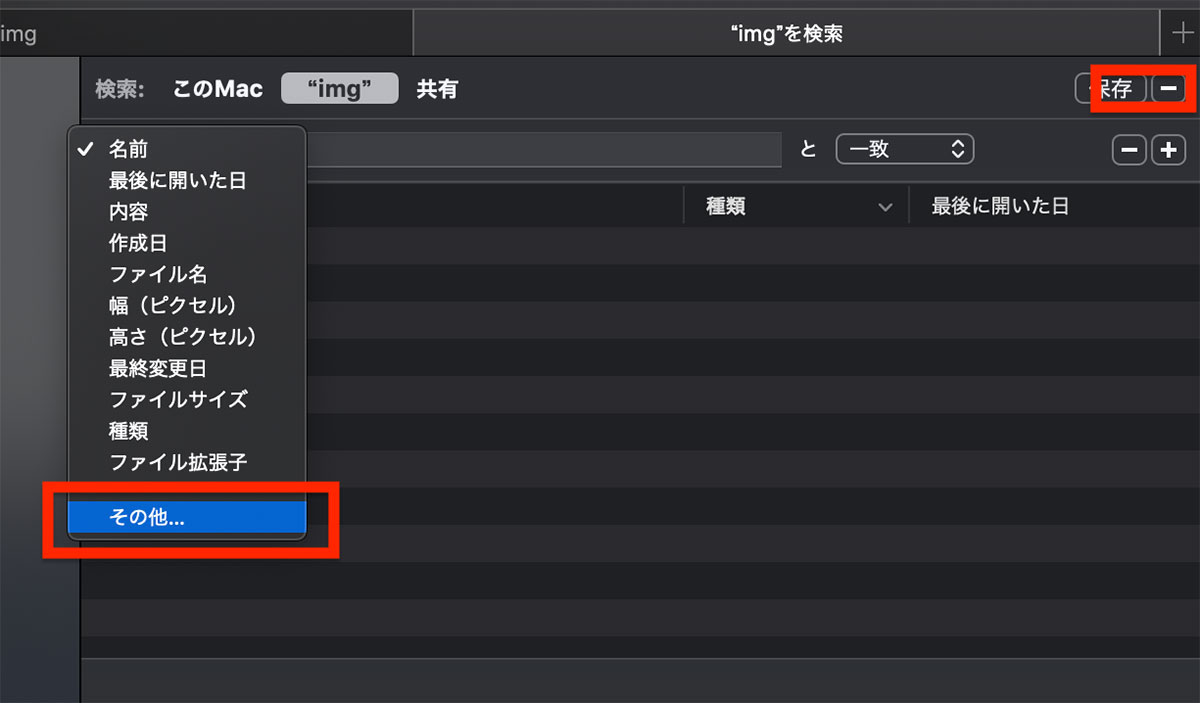
検索対象のバーの右側にある「追加」(+)ボタンをクリックします。(画像では保存(ー)になっている箇所)
するとその下に条件バーが追加されるので、ここから検索条件の設定をしていきます。
デフォルトではファイルサイズや幅などの項目はないんですが、条件プルダウンから「その他」をクリックすることで追加が可能。
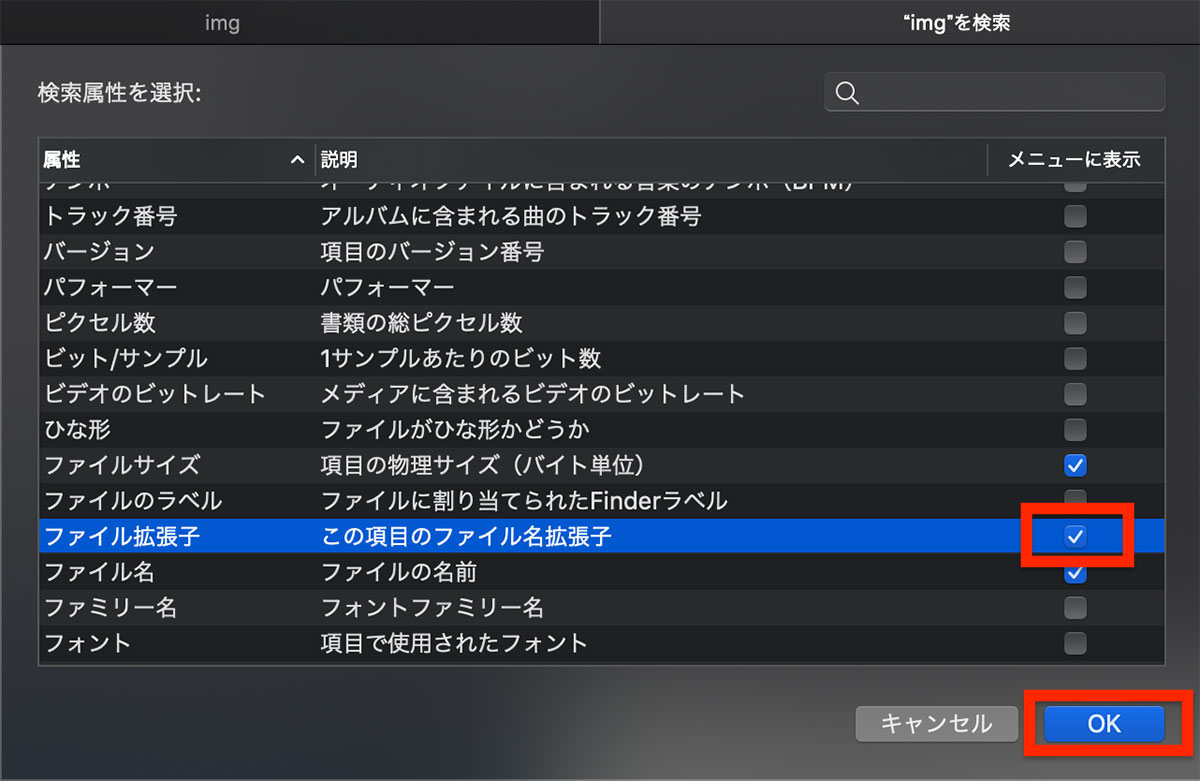
今回はファイルサイズ、ファイル拡張子、幅(ピクセル)、高さ(ピクセル)にチェックを入れ、OKボタンをクリック。
そうするとプルダウンに追加されるので、普通に条件を設定するだけ。
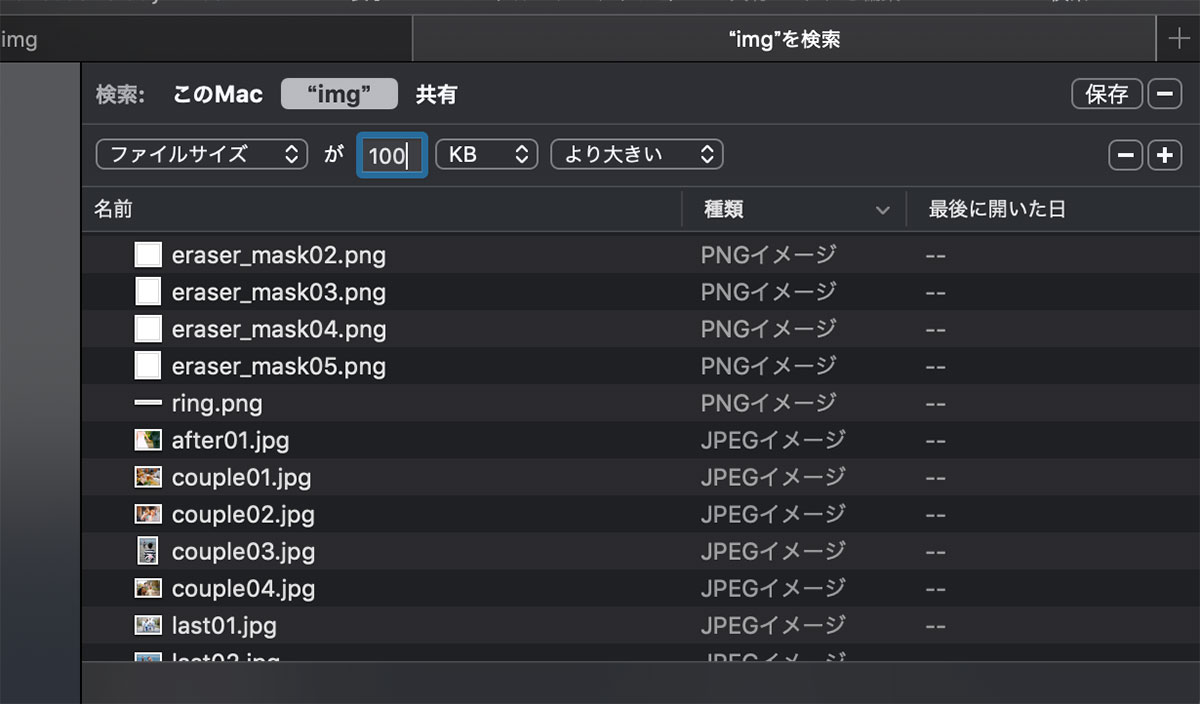
ファイルサイズが100KBより大きい画像を検索
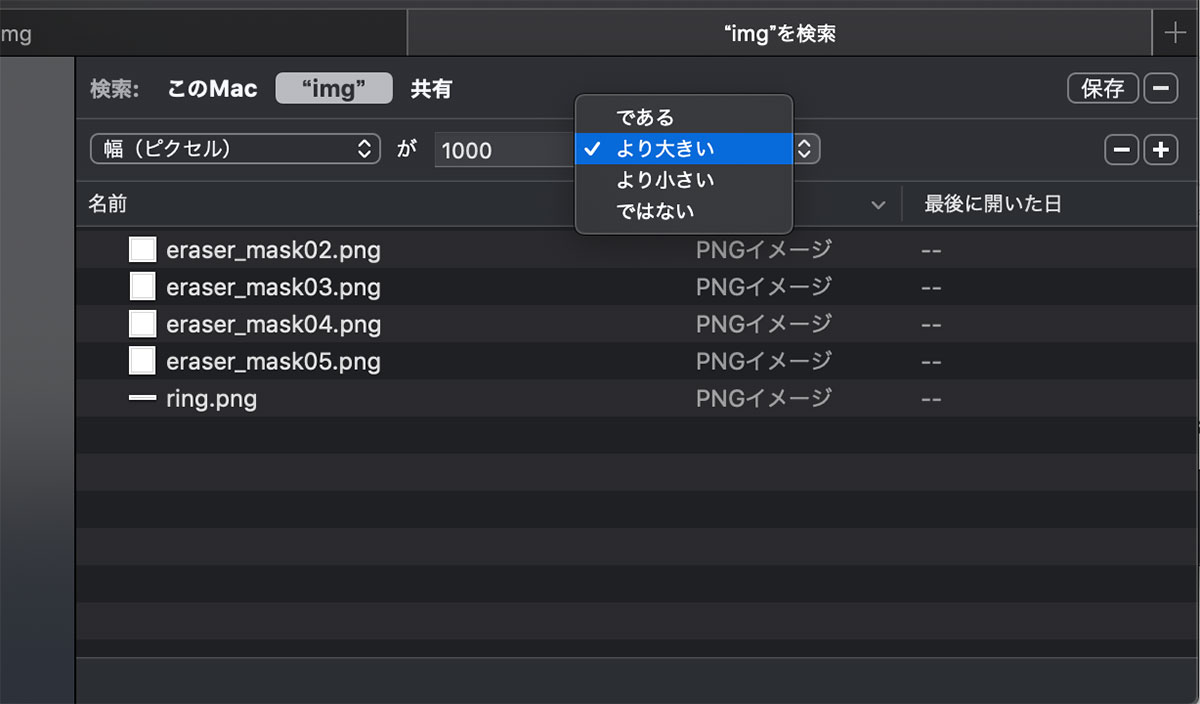
ファイルの幅が1000pxより大きい画像を検索
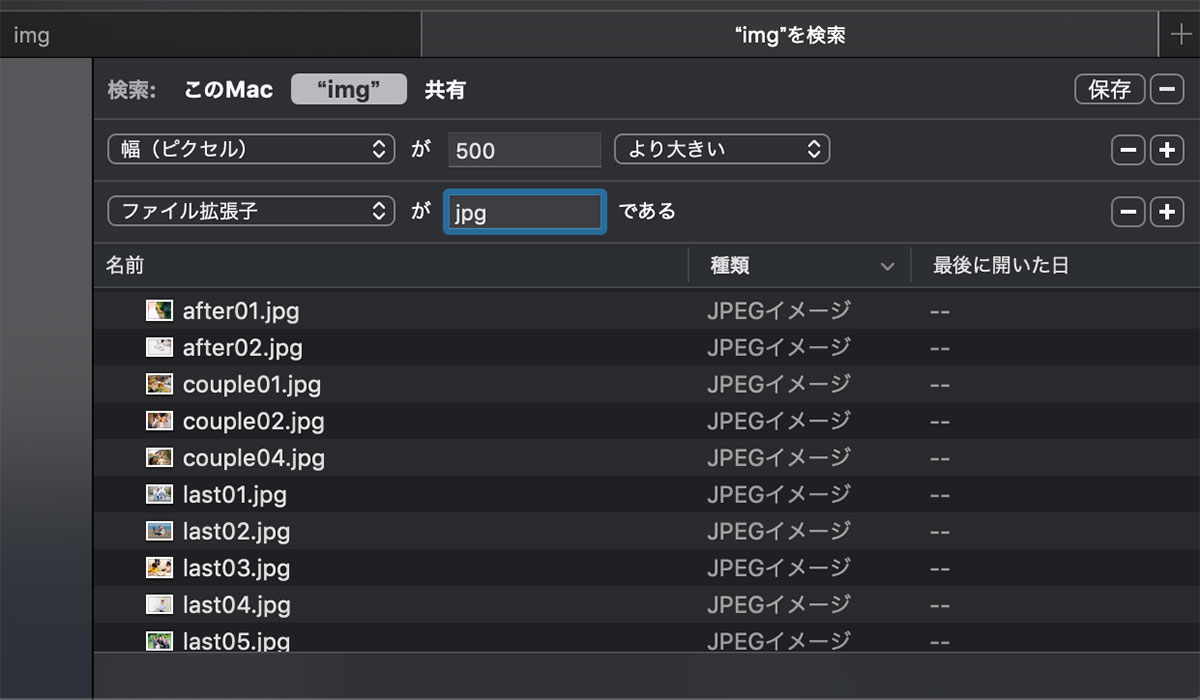
ファイルの幅が500pxより大きい かつ ファイル拡張子がjpgの画像を検索
こんな感じで複数条件の組み合わせもできます。
ここまで標準の機能でできるとは思いもしなかったヽ(*´∀`)ノ
ちなみに画像情報以外にも、撮影日時や作曲者などの項目も追加できるようになっています。
公式: Macで検索結果を絞り込む – Apple サポート
ちなみに…
今回洗い出した画像のリサイズ・軽量化処理は、Photoshopのアクション機能で処理しました。
一括リサイズの方法は他にこんなのも。
- Mac標準機能→意外と便利!標準機能だけで複数写真を一括サイズ変更する方法
- コマンド→コマンドで画像を一括処理! ImageMagickの便利な使い方
- オンラインツール→面倒な画像のサイズ変更をワンクリックで!リサイズツール7選
何気に画像の一括リサイズもMac標準でできるんですね…
画質などは置いておいて、一番手間がかからずさっくり終わりました(*´ω`*)
さいごに
この作業をしようとした時やり方が思いつかなさすぎて、これまでこのケースの作業をしたことなかったっけ…?と自問自答してしまいました。
よくありそうなケースなんですが、以前使ってたWindowsでは何かのアプリで処理してたんだろうか…(´・ω・`)?
ひとまずMacではこんな手段があると把握できてよかったです!
Macは標準で色々とできるのにまだ把握してないものも多い気がするので、定期的にアップデートできたらと思います。
以上、Macで画像のサイズやファイル形式で検索する方法でした!